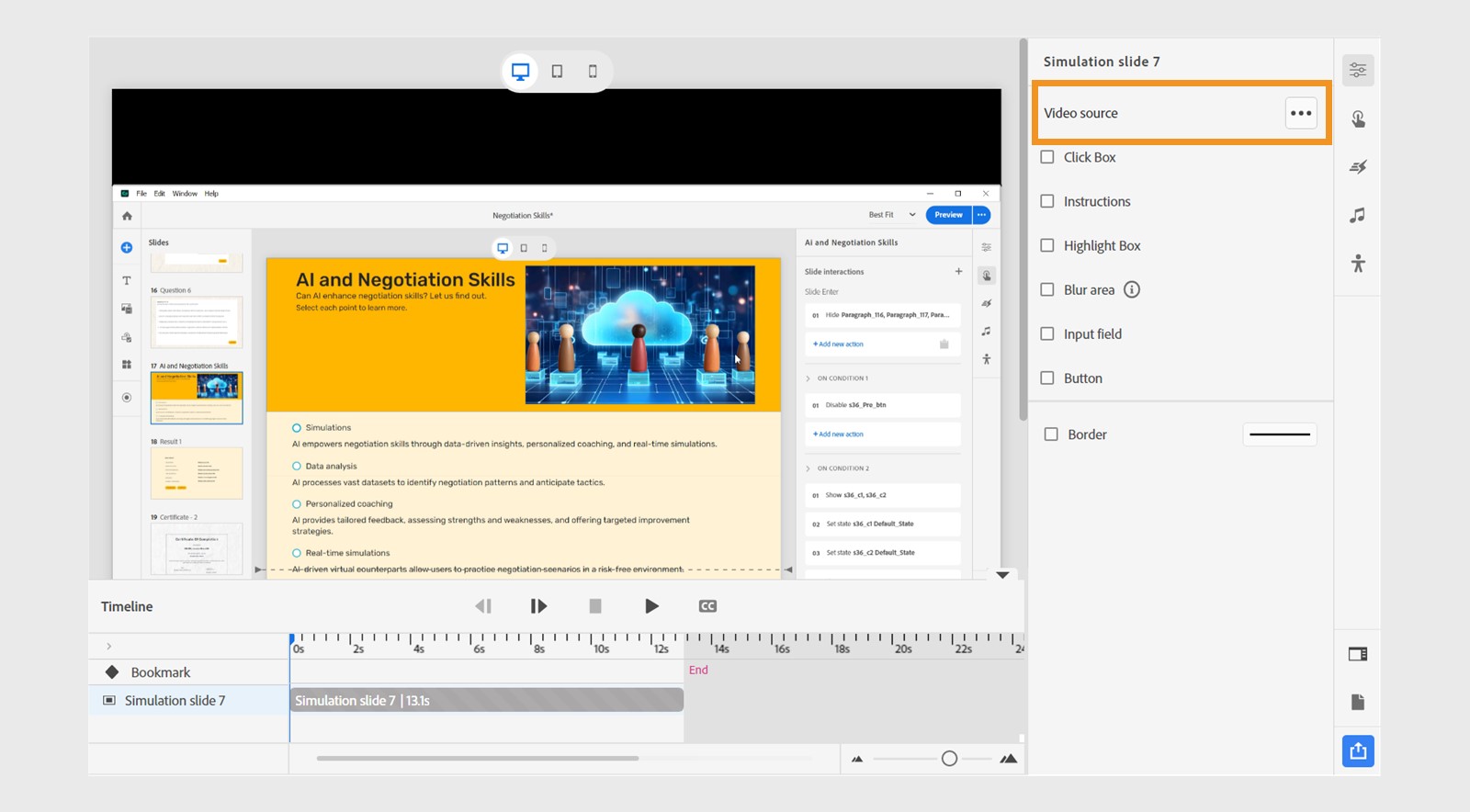- Guide de l’utilisateur de Captivate
- Découverte de Captivate
- Versions d’Adobe Captivate
- Adobe Captivate 13
- Adobe Captivate 12
- Résumé d’Adobe Captivate 12
- Notes de mise à jour d’Adobe Captivate (mise à jour 12.6)
- Notes de mise à jour d’Adobe Captivate (mise à jour 12.5)
- Notes de mise à jour d’Adobe Captivate (mise à jour 12.4)
- Notes de mise à jour d’Adobe Captivate (mise à jour 12.3)
- Notes de mise à jour d’Adobe Captivate (mise à jour 12.2)
- Notes de mise à jour d’Adobe Captivate (mise à jour 12.1)
- Configuration de projet
- Importer à partir de PowerPoint
- IA générative dans Adobe Captivate
- Présentation de l’IA générative
- Questions fréquentes sur l’IA générative
- Crédits génératifs
- Générer du texte
- Générer des images
- Présentation de la génération d’image
- Générer des images à l’aide de prompts
- Choisir le type de contenu d’image - Photo ou Art
- Utiliser des images de référence pour la composition et le style
- Meilleures pratiques pour une génération d’images efficace
- Fournir un retour pour améliorer la génération d’images
- Générer un avatar
- Générer des transcriptions
- Ajout et modification de texte
- Ajouter et modifier des images
- Ajouter et modifier du contenu média
- Composants interactifs
- Création de questionnaires
- Ajout d’une question à choix multiples
- Ajout d’une question de type vrai ou faux
- Ajout d’une question d’association de la colonne
- Ajout d’une question à réponse courte
- Ajout d’une question de séquence
- Ajout de groupes de questions et de diapositives de questions aléatoires
- Importation de questions au format CSV
- Ajout de widgets
- Interactions et animations
- Améliorer votre projet d’apprentissage en ligne
- Projets de simulation
- Chronologie et table des matières
- Révision et collaboration
- Aperçu et publication
- Accessibilité
- Création de contenus de formation en ligne accessibles dans Adobe Captivate
- Rendre une diapositive accessible
- Accessibilité des objets de la diapositive
- Rendre un composant interactif accessible
- Rendre un widget accessible
- Rendre un questionnaire accessible
- Accessibilité de la table des matières et de la barre de lecture
- Options de conception dans Adobe Captivate
- Autres ressources
Adobe Captivate facilite la création de projets de simulation logicielle. Ces projets sont parfaits pour enseigner des compétences liées aux logiciels de manière divertissante et interactive.
Pour les utilisateurs de macOS, vous devez accorder les autorisations adéquates pour exécuter des simulations.
Accédez à Paramètres système > Confidentialité et sécurité, puis ajoutez des autorisations pour :
- Accessibilité
- Surveillance des entrées
- Enregistrement d’écran
Accordez l’autorisation à l’application Adobe Captivate.
Sujets de cette page :
Présentation
Dans le nouvel Adobe Captivate, une simulation logicielle désigne un cours de formation en ligne qui simule le comportement d’une application ou d’un système logiciel. Avec Adobe Captivate, vous pouvez créer une simulation logicielle en capturant vos actions à l’écran lorsque vous interagissez avec l’application logicielle ou le système. Adobe Captivate peut enregistrer les clics de souris, les saisies via le clavier et d’autres actions, puis les utiliser pour créer une simulation interactive.
Adobe Captivate permet de créer simultanément des simulations logicielles dans ces trois modes :
- Démonstration : faites une démonstration d’une procédure logicielle. L’utilisateur n’a pas besoin d’effectuer d’action.
- Évaluation : testez les connaissances de l’utilisateur sur une procédure. Informez uniquement l’utilisateur si l’étape a été réalisée de manière incorrecte.
- Formation : guidez un utilisateur dans une procédure. L’utilisateur doit réaliser les étapes d’une procédure, mais avec des instructions à chaque étape.
Lancement de la simulation logicielle
Lancez l’écran de bienvenue d’Adobe Captivate et sélectionnez Nouvelle simulation.


Dans la boîte de dialogue de simulation, configurez les options suivantes :
- Capture en plein écran : sélectionnez cette option pour définir la taille de la fenêtre d’enregistrement à la taille de votre écran d’ordinateur. L’écran de l’ordinateur, dans son intégralité, est considéré comme la fenêtre d’enregistrement. Si vous utilisez deux moniteurs en même temps, vous pouvez choisir celui que vous voulez utiliser pour enregistrer.
- Fenêtre d’application : sélectionnez cette option pour enregistrer l’intégralité de la fenêtre de l’application. Les dimensions de l’application ne sont pas modifiées. Le rectangle de l’enregistrement est redimensionné à la taille l’application.
- Personnaliser la taille : sélectionnez cette option pour enregistrer votre projet selon des dimensions spécifiques. Vous pouvez également choisir l’un des formats standard de la liste ou créer votre fenêtre dimensionnée de manière personnalisée.


Module d’enregistrement
Lorsque vous démarrez une simulation logicielle, un module d’enregistrement s’affiche par défaut en bas à droite de l’écran. Vous pouvez déplacer ce module où vous le souhaitez sur l’écran sans interrompre l’enregistrement. Le point rouge clignotant indique qu’un enregistrement est en cours.


La barre d’enregistrement comprend les boutons suivants :
Lecture/pause : interrompre et reprendre l’enregistrement.
Arrêter : terminez l’enregistrement ou utilisez les touches de raccourci : cmd + Entrée (macOS) ou Fin (Windows).
Captures d’écran : effectuez une capture d’écran pendant qu’un enregistrement est en cours. Sélectionnez l’icône sur le module d’enregistrement pour capturer l’écran actuel. La capture d’écran est ajoutée en tant que diapositive de simulation dans le projet actuel. Vous pouvez la télécharger au format de fichier PNG et l’enregistrer au même emplacement que votre projet.
Annuler : l’enregistrement est abandonné.
Langue des sous-titres : sélectionnez une langue dans la liste déroulante. La langue sélectionnée détermine le texte s’affichant dans les sous-titres qui sont générés automatiquement au cours de la procédure d’enregistrement.
Options audio
- Périphérique d’entrée audio : sélectionnez un microphone ou le périphérique d’entrée de votre choix.
- Pilote audio virtuel : sélectionnez le périphérique virtuel qui reçoit les données audio de la sortie par défaut. Il s’agit d’une option spécifique à macOS.
- Commentaire : enregistre l’audio au fur et à mesure que vous enregistrez le projet. L’option Commentaire permet d’enregistrer un commentaire vocal en même temps qu’une leçon.
- Audio système : l’option Audio système permet d’enregistrer tous les sons générés par votre ordinateur, notamment les sons liés à une vidéo que vous enregistrez ou le son produit par un message d’erreur.
- Bruits d’appareil photo : un bruit d’« obturateur d’appareil photo » retentit chaque fois qu’une capture d’écran de la simulation est effectuée au cours de l’enregistrement. Ce bruit permet de déterminer exactement à quel moment la capture d’écran a lieu. Le bruit d’appareil photo n’est pas inclus dans la version terminée du projet.
- Frappes de touches : enregistre des actions de clavier telles que la saisie de texte. Adobe Captivate enregistre l’entrée au clavier, mais ne crée pas de diapositive pour chaque caractère saisi.
- Bruits de frappe du clavier : si vous avez sélectionné Frappes de touches, vous pouvez inclure les bruits de frappe du clavier dans le projet.
Masquer
- Fenêtre d’enregistrement : la bordure de la fenêtre d’enregistrement ne s’affiche pas pendant l’enregistrement.
- Icône de la zone de notification : masque l’icône de la zone de notification pendant l’enregistrement. Il s’agit de la petite icône Adobe Captivate qui s’affiche dans la zone de notification dans le coin inférieur droit de l’écran de l’ordinateur. Utilisez cette option si vous ne souhaitez pas enregistrer l’icône lors de l’enregistrement du projet.
- Icône de barre des tâches : masque l’icône de tâche pendant l’enregistrement.
Autres
- Déplacez les nouvelles fenêtres dans la zone d’enregistrement : Adobe Captivate déplace automatiquement chaque nouvelle fenêtre lors de l’enregistrement dans la fenêtre d’enregistrement. Utilisez cette option lorsque vous enregistrez une application dont l’utilisation entraîne l’ouverture de nombreuses boîtes de dialogue.
Atténuer les mouvements de
- Options de glisser-déposer : Adobe Captivate passe automatiquement en mode vidéo pendant l’enregistrement des actions de glisser-déposer.
- Actions de la molette de la souris : Adobe Captivate passe automatiquement en mode vidéo pendant l’enregistrement des mouvements de souris.


Le tableau répertorie l’ensemble des raccourcis clavier disponibles lors de la création d’une simulation.


- Ajouter des zones de commentaires : crée automatiquement des légendes en fonction des actions utilisateur et système exécutées lors de l’enregistrement. Les légendes de texte reprennent les libellés de l’application pour décrire une étape.
Souris
- Afficher l’emplacement et le mouvement du curseur de la souris : affiche les mouvements de la souris pendant l’enregistrement.
- Ajouter des zones de mise en surbrillance lors d’un clic : ajoute automatiquement une surbrillance autour de la zone où vous cliquez.
Paramètres du mode d’évaluation
Instructions
- Ajouter des zones de commentaires : crée automatiquement des légendes en fonction des actions utilisateur et système exécutées lors de l’enregistrement. Les légendes de texte reprennent les libellés de l’application pour décrire une étape.
Souris
- Afficher l’emplacement et le mouvement du curseur de la souris : affiche les mouvements de la souris pendant l’enregistrement.
- Ajouter des zones de mise en surbrillance lors d’un clic : ajoute automatiquement une surbrillance autour de la zone où vous cliquez.
Zone de clic
- Ajouter des zones de clic lors d’un clic de souris : sélectionnez cette option pour ajouter des zones de clic lorsqu’un élève clique avec la souris lors d’une évaluation.
- Légende de succès : cette option permet d’afficher la légende de réussite lorsqu’un élève clique sur l’option correcte.
- Légende d’échec : cette option permet d’afficher la légende d’échec lorsqu’un élève clique sur l’option incorrecte.
- Légende de conseil : cette option reste désactivée, car les conseils ne s’affichent pas lors d’une évaluation des élèves.
- Limiter les tentatives à : entrez le nombre de tentatives de clic autorisées pour l’élève sur une zone de l’évaluation. Si l’élève dépasse le nombre de tentatives autorisées, la légende d’échec s’affiche.
- Afficher le curseur en forme de main sur la zone de clic : sélectionnez cette option pour afficher le curseur sous la forme d’une main sur la zone de clic pendant l’évaluation.
Zone de modification
- Ajouter automatiquement des zones de modification pour les champs de texte : sélectionnez cette option pour afficher une zone d’édition pendant l’évaluation lorsqu’un élève saisit du texte dans un champ de texte.
- Légende de succès : cette option permet d’afficher la légende de réussite lorsqu’un élève saisit le texte correct dans le champ.
- Légende d’échec : cette option permet d’afficher la légende d’échec lorsqu’un élève saisit un texte incorrect dans un champ.
- Légende de conseil : cette option reste désactivée.
- Limiter les tentatives à : entrez le nombre de tentatives autorisées de saisie d’une réponse dans le champ de texte pour l’élève pendant l’évaluation.
Paramètres du mode de formation
Instructions
- Ajouter des zones de commentaires : crée automatiquement des légendes en fonction des actions utilisateur et système exécutées lors de l’enregistrement. Les légendes de texte reprennent les libellés de l’application pour décrire une étape.
Souris
- Afficher l’emplacement et le mouvement du curseur de la souris : affiche les mouvements de la souris pendant l’enregistrement.
- Ajouter des zones de mise en surbrillance lors d’un clic : ajoute automatiquement une surbrillance autour de la zone où vous cliquez.
Zone de clic
- Ajouter des zones de clic lors d’un clic de souris : sélectionnez cette option pour ajouter des zones de clic lorsqu’un élève clique avec la souris lors d’une formation.
- Légende de succès : cette option permet d’afficher la légende de réussite lorsqu’un élève clique sur l’option correcte.
- Légende d’échec : cette option permet d’afficher la légende d’échec lorsqu’un élève clique sur l’option incorrecte.
- Légende de conseil : cette option permet d’afficher un conseil à l’élève.
- Limiter les tentatives à : entrez le nombre de tentatives de clic autorisées pour l’élève sur une zone de la formation. Si l’élève dépasse le nombre de tentatives autorisées, la légende d’échec s’affiche.
- Afficher le curseur en forme de main sur la zone de clic : sélectionnez cette option pour afficher le curseur sous la forme d’une main sur la zone de clic pendant la formation.
Zone de modification
- Ajouter automatiquement des zones de modification pour les champs de texte : sélectionnez cette option pour afficher une zone d’édition pendant l’évaluation lorsqu’un élève saisit du texte dans un champ de texte.
- Légende de succès : cette option permet d’afficher la légende de réussite lorsqu’un élève saisit le texte correct dans le champ.
- Légende d’échec : cette option permet d’afficher la légende d’échec lorsqu’un élève saisit un texte incorrect dans un champ.
- Légende de conseil : cette option permet d’afficher un conseil à l’élève.
- Limiter les tentatives à : entrez le nombre de tentatives autorisées de saisie d’une réponse dans le champ de texte pour l’élève pendant une formation.


Taille
Dans la liste déroulante Taille, sélectionnez la taille de la fenêtre pour la simulation. Les options sont les suivantes :
- Ordinateur de bureau (1440 x 1080)
- HD 1080 p (1920 x 1080)
- HD 720 p (1280 x 780)
- iPad Apple (768 x 1024)
- Personnalisé (1728 x 1118) : cette option permet de spécifier des valeurs personnalisées de largeur et de hauteur pour l’enregistrement.
- Sélectionner la région de l’app : cette option permet d’enregistrer des zones définies dans une application. Par exemple, si vous enregistrez une fenêtre comportant trois cadres, la fenêtre d’enregistrement s’ajuste aux cadres individuels lorsque l’utilisateur passe la souris dessus. Les dimensions de l’application ne sont pas modifiées. Le rectangle de l’enregistrement est redimensionné selon la zone définie dans l’application.
Commentaire
Sélectionnez le microphone que vous souhaitez utiliser pour l’enregistrement. Vous pouvez sélectionner le microphone intégré sur votre ordinateur ou utiliser un microphone externe.
Si vous souhaitez inclure l’audio système dans votre simulation, cochez la case Enregistrement d’audio système. L’audio système correspond à l’audio des haut-parleurs de votre ordinateur. Il s’agit par exemple de l’audio associé aux vidéos YouTube ou du son que vous entendez lorsque des messages d’erreur sont émis dans les applications. Adobe Captivate vous permet de capturer ou d’enregistrer l’audio système tout en enregistrant une simulation logicielle ou une démonstration vidéo. Vous pouvez également ajouter un audio système à une diapositive après la création d’un projet par enregistrement ou importation.
Les options de panorama suivantes sont disponibles dans Adobe Captivate :
- Panorama automatique : la fenêtre d’enregistrement suit automatiquement les déplacements du pointeur lors de l’enregistrement.
- Panorama manuel : déplacez manuellement la fenêtre d’enregistrement vers la zone d’occurrence de l’événement suivant. Pour tous les autres aspects, cette option est identique à l’option de panorama automatique.
Dans les sections suivantes, vous allez découvrir les trois Types de simulation : Démonstration, Évaluation et Formation.
Mode démonstration
Si vous souhaitez présenter une procédure ou une fonction, sélectionnez le mode Démonstration. Une vidéo peut être utilisée, où l’interaction de l’utilisateur n’est pas possible. En mode Démonstration, Adobe Captivate ajoute des légendes de texte à l’aide des étiquettes. Ce mode est idéal pour présenter un concept logiciel rapidement à quelqu’un, sans que la personne n’ait à effectuer d’action en parallèle.
-
Sélectionnez l’option Fenêtre d’application dans le lanceur de simulation.
Configurez votre simulation de démonstration en sélectionnant le mode de capture Fenêtre de l’application, en choisissant votre application cible et en définissant les préférences de narration et de panorama avant de cliquer sur Enregistrement. Configurez votre simulation de démonstration en sélectionnant le mode de capture Fenêtre de l’application, en choisissant votre application cible et en définissant les préférences de narration et de panorama avant de cliquer sur Enregistrement. -
Sélectionnez l’application à enregistrer dans la liste déroulante Application.
Sélectionnez l’application cible dans le menu déroulant pour concentrer l’enregistrement de la simulation sur le logiciel spécifique à démontrer. Sélectionnez l’application cible dans le menu déroulant pour concentrer l’enregistrement de la simulation sur le logiciel spécifique à démontrer. -
Si vous souhaitez ajouter une voix off, vous pouvez sélectionner un microphone intégré ou un microphone externe, ou ne pas ajouter de microphone.
-
Sélectionnez Panoramique automatique dans la liste déroulante Panoramique en tant que mode panoramique pour cet enregistrement.
-
Sélectionnez Démonstration dans la section Type de simulation.
Sélectionnez le Mode de démonstration dans les options Type de simulation pour créer une démonstration passive où les utilisateurs regardent la procédure sans intervention de l’utilisateur requise. Sélectionnez le Mode de démonstration dans les options Type de simulation pour créer une démonstration passive où les utilisateurs regardent la procédure sans intervention de l’utilisateur requise. -
Sélectionnez le bouton Enregistrement pour démarrer l’enregistrement. Sélectionnez cmd + Entrée (macOS) ou Fin (Windows) pour arrêter l’enregistrement.
Une fois la simulation de formation enregistrée, un projet <project_name>_demo.cpt est créé. Dans le projet, modifiez les propriétés d’une diapositive et cliquez dessus.
Modification des propriétés d’une DIAPOSITIVE DE DEMO
-
Ouvrez le projet de démonstration.
-
Sélectionnez la diapositive de l’enregistrement de votre choix.
-
Dans la section Composants du panneau Propriétés visuelles, vous pouvez modifier les éléments suivants :
- Zone de clic : les zones de clic sont des zones de la diapositive sur lesquelles l’utilisateur doit cliquer avant que l’action suivante se produise. Vous pouvez utiliser les zones de clic pour illustrer les fonctionnalités d’une application, par exemple en les plaçant sur des menus ou des boutons où l’élève doit cliquer.
- Pointeur de la souris : cette option affiche la trajectoire de la souris entre les divers éléments de démonstration pendant l’enregistrement.
- Instructions : ajoutez ou supprimez le nombre de blocs d’instructions sur la diapositive. Vous pouvez ajouter trois instructions maximum sur la diapositive. Sélectionnez + pour ajouter des instructions supplémentaires.
- Zone de surbrillance : ajoutez ou supprimez le marqueur de zone de surbrillance. Une fois l’enregistrement terminé, des rectangles apparaissent sur les diapositives de simulation. Les rectangles représentent la zone sur laquelle vous avez cliqué pendant l’enregistrement.
- Zone de flou : ajoutez un effet de flou à vos diapositives de simulation afin de protéger les informations sensibles ou confidentielles et de préserver la vie privée.
- Champ de saisie : la saisie capture une entrée utilisateur pendant la démonstration.
- Boutons : il s’agit d’éléments interactifs sur lesquels les élèves peuvent cliquer pour déclencher diverses actions et comportements ou pour naviguer dans un projet. Les boutons renforcent l’engagement des utilisateurs, offrent de l’interactivité et guident les élèves dans les supports de formation. Vous pouvez ajouter plusieurs boutons à une diapositive de simulation.
Les composants peuvent être ajoutés ou supprimés et ils peuvent être placés à différents endroits. Vous pouvez ajouter des composants multiple sur une diapositive, sauf dans le cas du pointeur de la souris. Pour ajouter des composants supplémentaires, sélectionnez tout simplement l’icône à côté de chacun d’eux.
Le panneau Composants vous permet d’ajouter des éléments interactifs comme des zones de clic, des instructions, des zones de surbrillance et des boutons pour améliorer les diapositives de votre simulation. Le panneau Composants vous permet d’ajouter des éléments interactifs comme des zones de clic, des instructions, des zones de surbrillance et des boutons pour améliorer les diapositives de votre simulation. Remarque :Vous pouvez ajouter ces composants à tous les types de projets de simulation.
MODIFIER L’APPARENCE D’UNE DIAPOSITIVE
-
Dans la section Apparence, sélectionnez la liste déroulante Image pour appliquer un dégradé ou un remplissage.
-
Sélectionnez l’icône d’image pour choisir une image dans les Ressources ou sur votre ordinateur.
-
Sélectionnez l’icône Télécharger pour télécharger l’image d’arrière-plan. Sélectionnez l’icône de crayon pour rogner davantage l’image. Pour plus d’informations, consultez Utilisation d’images dans Adobe Captivate.
Appliquez des dégradés, des images ou des remplissages aux diapositives de simulation pour une présentation visuelle plus attrayante. Appliquez des dégradés, des images ou des remplissages aux diapositives de simulation pour une présentation visuelle plus attrayante. Vous pouvez également télécharger une image en cliquant avec le bouton droit sur la diapositive et en sélectionnant Télécharger l’image dans le menu contextuel.
Téléchargez des images d’arrière-plan de diapositive en cliquant avec le bouton droit sur une diapositive de la simulation et en sélectionnant « Télécharger l’image » dans le menu contextuel. Téléchargez des images d’arrière-plan de diapositive en cliquant avec le bouton droit sur une diapositive de la simulation et en sélectionnant « Télécharger l’image » dans le menu contextuel. Téléchargement de toutes les images d’arrière-plan
Dans un projet de simulation, vous pouvez désormais télécharger toutes les images d’arrière-plan à l’emplacement de votre choix sur votre ordinateur.
- Ouvrez un projet de simulation.
- Dans la barre d’outils de droite, sélectionnez Propriétés du projet.
- Sélectionnez Télécharger toutes les images.
Faites un clic droit sur une diapositive pour accéder à l’option de téléchargement des images d’arrière-plan dans votre projet de simulation. Faites un clic droit sur une diapositive pour accéder à l’option de téléchargement des images d’arrière-plan dans votre projet de simulation. -
Sélectionnez Bordure pour ajouter une bordure à l’image d’arrière-plan.
MODIFICATION DES PROPRIÉTÉS D’UNE INSTRUCTION
-
Sélectionnez les instructions sur la diapositive.
Sélectionnez des éléments d’instruction sur votre diapositive de la simulation pour personnaliser leur apparence, leur positionnement et leur contenu textuel via le panneau Propriétés visuelles. Sélectionnez des éléments d’instruction sur votre diapositive de la simulation pour personnaliser leur apparence, leur positionnement et leur contenu textuel via le panneau Propriétés visuelles. -
Dans le panneau Propriétés visuelles, vous pouvez :
- Modifier la transparence de l’instruction. Déplacez le curseur Opacité pour augmenter ou diminuer la transparence du bloc d’instructions.
- Dans la section Apparence, vous pouvez modifier la couleur d’arrière-plan des instructions, ainsi qu’ajouter une bordure ou une ombre. Vous pouvez également modifier les propriétés du texte d’instruction. Pour plus d’informations, consultez Utilisation de texte dans Adobe Captivate.
Ajustez l’apparence d’une zone d’instructions en modifiant son remplissage, sa bordure ou son ombre. Ajustez l’apparence d’une zone d’instructions en modifiant son remplissage, sa bordure ou son ombre. -
Dans la section Rapports, cochez la case Inclure dans le quiz si vous souhaitez inclure le questionnaire dans un système de gestion de l’apprentissage. Chaque unité de Captivate pouvant faire l’objet d’une évaluation se voit automatiquement attribuer un ID d’interaction unique. C’est cet ID d’interaction qui permet le suivi des données par le système de gestion de l’apprentissage.
MODIFICATION DES PROPRIÉTÉS D’UNE ZONE DE SURBRILLANCE
-
Sélectionnez la zone de surbrillance sur la diapositive.
Sélectionnez la zone de surbrillance sur la diapositive pour modifier ses propriétés, y compris la transparence. Sélectionnez la zone de surbrillance sur la diapositive pour modifier ses propriétés, y compris la transparence. -
Dans le panneau Propriétés visuelles, déplacez le curseur Opacité pour augmenter ou diminuer la transparence de la zone de surbrillance.
-
Dans la section Apparence, vous pouvez ajouter la couleur d’arrière-plan, la bordure et appliquer une ombre à la bordure. Sélectionnez une couleur unie, un dégradé linéaire ou radial, ou ajoutez une image comme arrière-plan.
Modification des propriétés du pointeur de souris
Par défaut, Adobe Captivate crée des trajectoires de souris courbées afin de donner une apparence réaliste et naturelle. Cependant, une trajectoire en ligne droite est parfois préférable, par exemple dans le cas d’un déplacement sur une barre d’outils.
-
Sur la diapositive, sélectionnez le pointeur.
Sélectionnez l’élément pointeur de la souris sur votre diapositive de la simulation pour personnaliser son apparence, le comportement de sa trajectoire, puis cliquez sur les animations. Sélectionnez l’élément pointeur de la souris sur votre diapositive de la simulation pour personnaliser son apparence, le comportement de sa trajectoire, puis cliquez sur les animations. -
Dans la section Apparence du panneau Propriétés visuelles, vous pouvez modifier les éléments suivants :
- Pointeur : cliquez pour sélectionner l’aspect du pointeur.
- Taille : sélectionnez Petit, Moyen ou Grand pour modifier la taille du pointeur.
-
Dans la section Paramètres du panneau Propriétés visuelles, vous pouvez modifier les éléments suivants :
- Animer lors d’un clic : vous pouvez définir la couleur ou l’effet de clic de souris. Cette option permet d’ajouter un rapide halo coloré ou un effet spécial autour du pointeur pour mettre en valeur les clics de souris au cours de la lecture du projet.
- Son du clic de la souris : vous pouvez modifier le son par défaut du clic de la souris émis chaque fois que la souris termine un déplacement. Vous pouvez, par exemple, passer d’un clic simple à un double-clic pour indiquer qu’une action a été correctement exécutée dans un flux de travaux. Vous pouvez également supprimer tous les bruits de souris.
- Pour le son d’un seul clic (le son de la souris lorsque vous cliquez une seule fois sur le bouton), sélectionnez Son du clic de souris et sélectionnez Un seul clic dans le menu.
- Pour le son d’un double clic (le son que produit la souris lorsque vous appuyez deux fois sur le bouton), sélectionnez Son du clic de souris et sélectionnez Double-clic.
- Pour trouver un autre type de son de clic de souris, sélectionnez Son du clic de la souris, puis sélectionnez le bouton Parcourir. La boîte de dialogue Ouvrir s’affiche et vous pouvez rechercher un fichier audio.
- Aligner la trajectoire de la souris : sélectionnez cette option pour que le pointeur suive une ligne droite entre ses points de départ et d’arrivée. Par défaut, le pointeur suit une trajectoire courbée qui rend le déplacement plus réaliste.
Configurez l’apparence, la taille et le comportement du pointeur de la souris, notamment les animations de clic et les effets sonores, pour une expérience de simulation réaliste. Configurez l’apparence, la taille et le comportement du pointeur de la souris, notamment les animations de clic et les effets sonores, pour une expérience de simulation réaliste. -
Cliquez sur Appliquer à toutes les diapositives pour appliquer les modifications à l’ensemble des diapositives du projet de démonstration.
Modification des propriétés d’une zone de flou
-
Sélectionnez Propriétés visuelles > Composants > sélectionnez Zone de flou.
Cochez la case Zone de flou pour protéger les informations sensibles des simulations en appliquant des effets de flou réglables avec des options personnalisables d’intensité, de forme et de bordure. Cochez la case Zone de flou pour protéger les informations sensibles des simulations en appliquant des effets de flou réglables avec des options personnalisables d’intensité, de forme et de bordure. -
Sélectionnez la zone de flou et réglez l’intensité du flou à l’aide du curseur.
Protégez les informations sensibles dans vos simulations en configurant des zones de flou avec des options d’intensité, de forme et de style personnalisables. Protégez les informations sensibles dans vos simulations en configurant des zones de flou avec des options d’intensité, de forme et de style personnalisables. -
Sous Apparence, personnalisez la forme du flou (cercle ou rectangle), le rayon de coin et les bordures. Vous pouvez également ajuster directement la taille du flou à l’aide des poignées du composant de flou.
Mode d’entraînement
Ce mode permet aux élèves de tester les étapes de la procédure par eux-mêmes. Ce mode leur permet de mettre en pratique les étapes de processus reprises dans la simulation avant de passer à la diapositive suivante. Lorsque vous enregistrez une diapositive en mode de formation, Captivate crée des champs de saisie, des zones de clic basées sur les clics, et des légendes d’échec et de conseil pour chaque diapositive.
Dans la simulation de formation, la simulation n’avance pas automatiquement et le pointeur de la souris n’est pas visible pour l’élève. Dans cette version de la simulation, l’élève doit cliquer au bon endroit pour que la simulation se poursuive. Si l’élève clique au mauvais endroit, une légende d’échec s’affiche pendant quelques secondes. En outre, un texte de conseil s’affiche lorsque l’élève passe le curseur de la souris à proximité de la zone cliquable.
Dans cet exemple, vous allez rechercher des images ou des vidéos sur Adobe Stock à l’aide des mots-clés étudiants suivant un cours.
-
Sélectionnez l’option Fenêtre d’application dans le lanceur de simulation.
-
Sélectionnez l’application à enregistrer dans la liste déroulante Application.
-
Si vous souhaitez ajouter une voix off dans la liste déroulante Narration, vous pouvez sélectionner un microphone intégré ou un microphone externe, ou choisir de ne pas ajouter de microphone.
-
Sélectionnez Formation dans la section Type de simulation.
-
Sélectionnez le bouton Enregistrement pour démarrer l’enregistrement. Cliquez sur Cmd+Entrée pour arrêter l’enregistrement.
Après avoir enregistré la simulation de formation, un projet <nom_projet>_training.cpt est créé.
Vous allez personnaliser les légendes (Réussite, Conseil ou Échec) et définir le nombre de tentatives de clic pour l’élève.
-
Ouvrir le projet.
-
Sélectionnez la zone de clic sur la diapositive. L’élève clique dessus pour ouvrir le panneau de signets dans le navigateur.
Sélectionnez la zone de clic sur la diapositive pour changer ses propriétés dans le panneau Propriétés visuelles de la diapositive de la simulation. Sélectionnez la zone de clic sur la diapositive pour changer ses propriétés dans le panneau Propriétés visuelles de la diapositive de la simulation. -
Dans le panneau Propriétés visuelles, développez la section Paramètres. Sélectionnez l’option Afficher le curseur de main sur les zones cliquables pour afficher un curseur en forme de main lorsque l’élève approche le curseur de la zone sur laquelle il est possible de cliquer.
-
Sélectionnez le nombre de tentatives dans le menu déroulant Tentatives. Vous pouvez sélectionner une, plusieurs ou un nombre illimité de tentatives.
-
Cliquez sur Afficher pour modifier l’apparence des légendes. Modifiez les propriétés des états pour chaque type de légende.
Configurez l’apparence du texte de succès en modifiant ses propriétés d’apparence. Configurez l’apparence du texte de succès en modifiant ses propriétés d’apparence. -
Dans la section Apparence, vous pouvez ajouter la couleur d’arrière-plan, la bordure et appliquer une ombre à la bordure. Sélectionnez une couleur unie, un dégradé linéaire ou radial, ou ajoutez une image comme arrière-plan.
-
Dans la section Rapports, cochez la case Inclure dans le quiz si vous souhaitez inclure le questionnaire dans un système de gestion de l’apprentissage. Chaque unité de Captivate pouvant faire l’objet d’une évaluation se voit automatiquement attribuer un ID d’interaction unique. C’est cet ID d’interaction qui permet le suivi des données par le système de gestion de l’apprentissage.
Mode d’évaluation
La simulation d’évaluation est similaire à la simulation de formation. La seule différence est l’absence des légendes de conseil. Dans ce mode, vous pouvez tester la compréhension de l’élève du processus.
Le mode d’évaluation est conçu pour enregistrer chaque clic correct comme un point et exige que l’élève clique à différentes étapes, sans aucune aide. Vous pouvez également gérer votre test et inclure une diapositive avec les résultats du quiz à la fin de votre évaluation.
Vous utilisez le même scénario que pour le mode de formation.
-
Sélectionnez l’option Fenêtre d’application dans le lanceur de simulation.
-
Sélectionnez l’application à enregistrer dans la liste déroulante Application.
-
Si vous souhaitez ajouter une voix off, vous pouvez sélectionner un microphone intégré ou un microphone externe, ou ne pas ajouter de microphone.
-
Sélectionnez Évaluation dans la section Type de simulation.
-
Sélectionnez le bouton Enregistrement pour démarrer l’enregistrement. Cliquez sur Cmd+Entrée pour arrêter l’enregistrement.
Après avoir enregistré la simulation de formation, un projet <nom_projet>_assessment.cpt est créé.
Sélectionnez une zone de clic. Dans le panneau Propriétés visuelles, vous pouvez modifier l’apparence des légendes de succès et d’échec.


Dans la section Rapports, cochez la case Inclure dans le quiz si vous souhaitez inclure le questionnaire dans un système de gestion de l’apprentissage. Chaque unité de Captivate pouvant faire l’objet d’une évaluation se voit automatiquement attribuer un ID d’interaction unique. C’est cet ID d’interaction qui permet le suivi des données par le système de gestion de l’apprentissage.
Enregistrement d’images animées (FMV, Full Motion Video)
Adobe Captivate offre une fonctionnalité unique d’enregistrement de simulations appelée enregistrement d’images animées (FMV, Full Motion Video). L’enregistrement d’images animées capture toute l’activité à l’écran sous forme de vidéo continue. Cet outil est parfait pour illustrer les flux de travail ou la navigation dans des tutoriels sur des logiciels, des démonstrations en direct ou des sessions interactives. Il s’active automatiquement lorsque le curseur est déplacé hors de la zone d’enregistrement. Vous pouvez également le déclencher manuellement à l’aide des touches de raccourci.
Lancez un enregistrement de simulation et accédez à la section Touches dans les paramètres. Voici les touches de raccourci permettant de démarrer et d’arrêter l’enregistrement d’images animées manuellement :
- Windows : fn + F9 pour démarrer l’enregistrement d’images animées et fn + F10 pour le terminer.
- macOS : cmd + F9 pour démarrer l’enregistrement d’images animées et cmd+F10 pour le terminer.


Procédez comme suit pour ajouter un enregistrement d’images animées dans le nouvel Adobe Captivate :
-
Commencez à enregistrer une nouvelle simulation logicielle.
-
Sélectionnez Fn + F9(Windows) ou cmd + F9 (macOS) pour démarrer l’enregistrement d’images animées.
-
Une fois l’activité terminée, sélectionnez Fn + F10(Windows) ou cmd + F10(macOS) pour arrêter l’enregistrement d’images animées.
-
Pour terminer l’enregistrement de la simulation logicielle, vous pouvez appuyer sur la touche Fin (Windows) ou cmd + Entrée (macOS), ou simplement sélectionner l’icône d’arrêt du module d’enregistrement.
Si vous choisissez Fenêtre de l’application ou Taille personnalisée comme préférence d’enregistrement, l’enregistrement d’images animées s’active automatiquement si les dimensions spécifiées et signalées par un rectangle bleu ne sont plus respectées. Toutefois, l’option Panorama doit être activée pour que cette fonctionnalité fonctionne.


Identification des diapositives d’enregistrement d’images animées
Les diapositives présentant un enregistrement d’images animées s’affichent sous forme de vidéos qui capturent l’ensemble de l’activité de l’écran. Vous pouvez lire ces vidéos sur les diapositives d’enregistrement d’images animées à l’aide des boutons du montage chronologique. En outre, vous pouvez ajouter les mêmes composants de simulation aux diapositives de vidéo d’enregistrement d’images animées. La principale différence entre les diapositives de simulation et les diapositives d’enregistrement d’images animées est que les diapositives de simulation représentent des images statiques de l’écran et peuvent être téléchargées au format d’images, tandis que les diapositives d’enregistrement d’images animées représentent des vidéos.
Déplacez le curseur de gauche à droite pour afficher la différence entre les diapositives d’enregistrement d’images animées et les diapositives de simulation.
Image de gauche : diapositive de simulation ; Image de droite : enregistrement d’images animées.
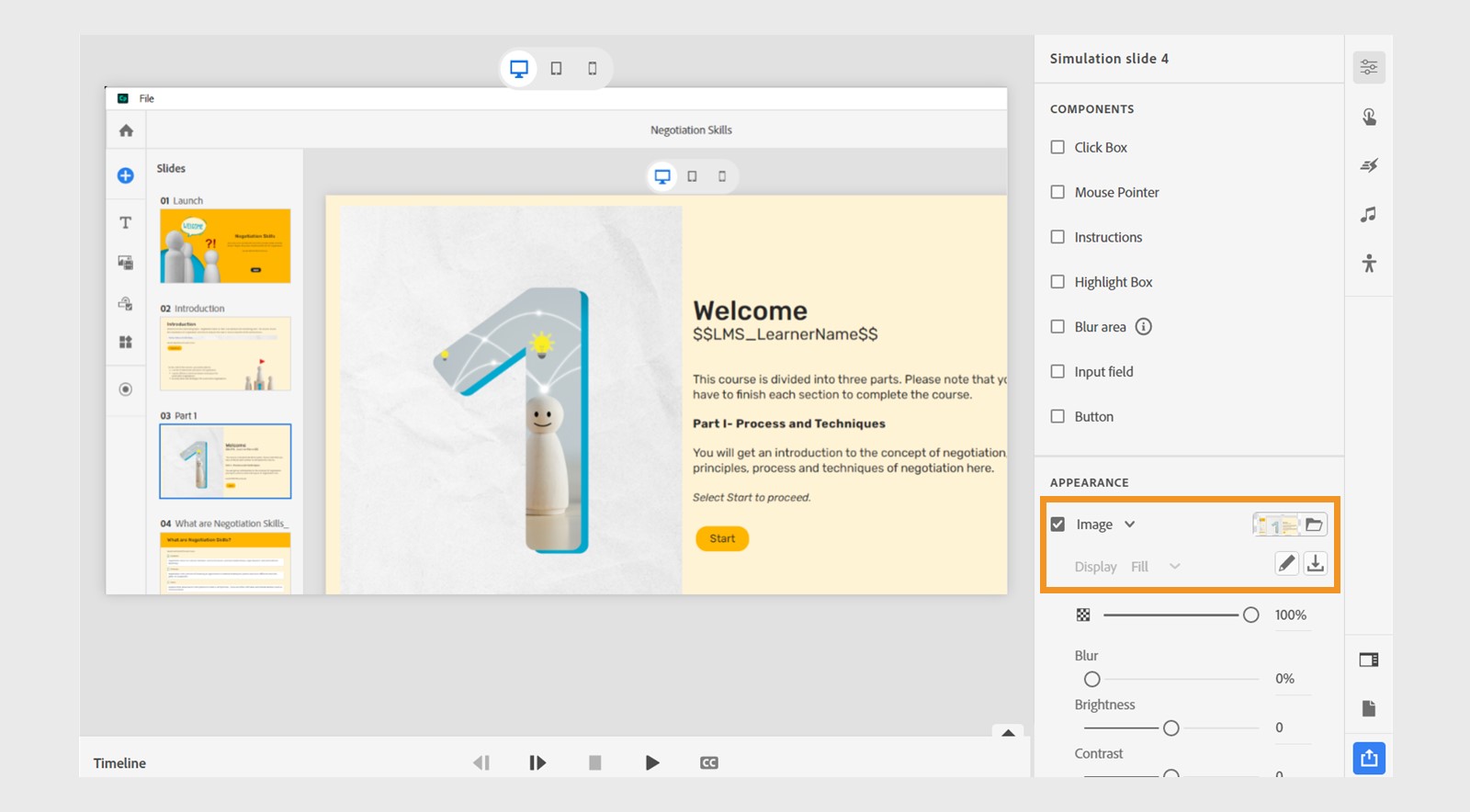
Ajouter une simulation à un projet existant
-
Ouvrir un projet existant.
-
Sélectionnez Capturer dans la barre d’outils de gauche. Sélectionnez Simulation logicielle.
Intégrez de nouvelles simulations dans des projets existants en accédant au menu Simulation, puis en exécutant le workflow de simulation. Intégrez de nouvelles simulations dans des projets existants en accédant au menu Simulation, puis en exécutant le workflow de simulation. -
Le lanceur de simulation s’affiche. Sélectionnez le type de simulation : Démonstration, Évaluation ou Formation.
-
Sélectionnez le bouton d’enregistrement.
Après avoir enregistré la simulation, le projet de simulation est ajouté au projet existant.
Lorsque le format de l’enregistrement est inférieur à 1366 x 768, Captivate capture un instantané du format standard prédéterminé. Lorsque le format de l’enregistrement est inférieur à 1366 x 768, Captivate crée une diapositive de la taille de l’instantané.
Recevez de l’aide plus rapidement et plus facilement
Nouvel utilisateur ?